win10添加用戶賬戶的方法
最近有位win10專業版的用戶向小編詢問如何給系統添加用戶賬戶?不知道大家會不會呢?其實設置用戶賬戶有很多的好處,有了用戶賬戶之后 就可以訪問網絡資源以及該賬戶 下的文件。因此添加多個用戶賬號之后就可以保存不同的文件。那么我們該如何給win10專業版添加用戶呢?小編接下來就給大家演示兩種不同的操作方法,一起來看看具體的操作步驟吧!
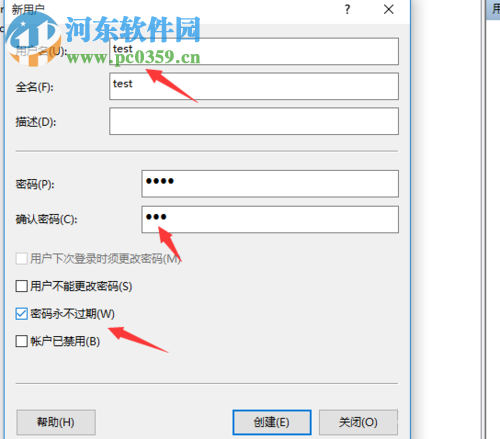 方法步驟:
方法步驟:第一種方法:
1、在電腦中運行處控制面板界面,雙擊打開即可!

2、在控制面板界面中使用鼠標雙擊“用戶賬戶”選項。
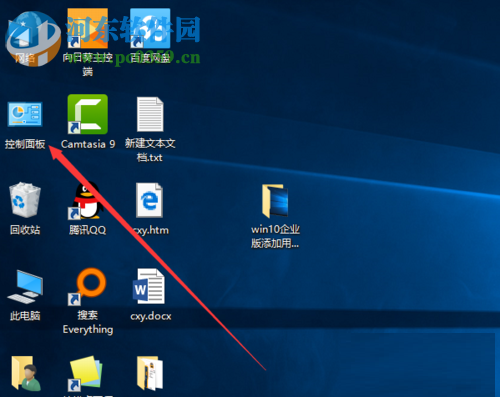
3、進入用戶賬戶界面之后,單擊打開“更改賬戶類型”按鈕!
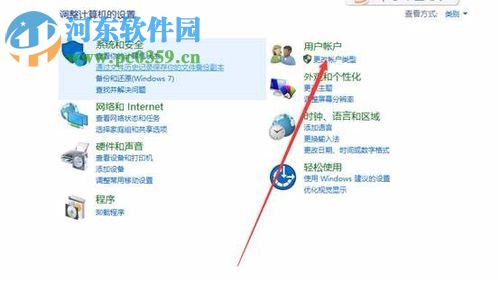
4、這樣一來我們就可以進入如下圖所示的賬戶界面了,在該窗口中我們就可以使用左下角的“在電腦設置中添加新用戶”選項設置新賬戶了!
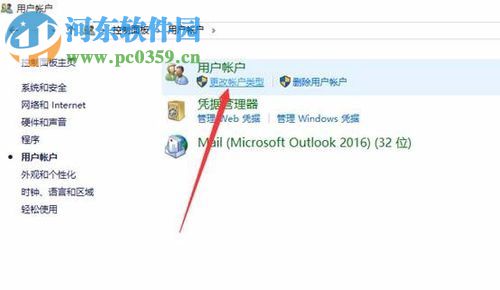
第二種方法:
1、處理上一種方法之外,我們還可以使用鼠標右鍵單擊“此電腦”圖標,在彈出的選框中選擇“管理”選項!
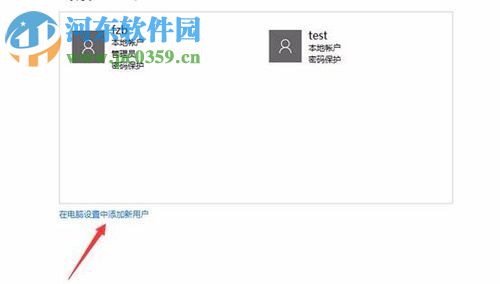
2、進入管理界面之后,如下圖所示,在窗口左側展開“本地用戶和組”一欄!
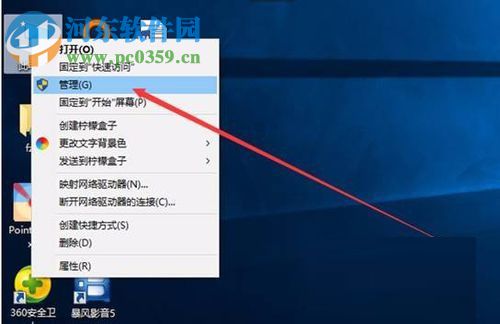
3、展開之后就可以在右窗格中看見名稱為:戶的文件夾了!使用鼠標單擊打開它!
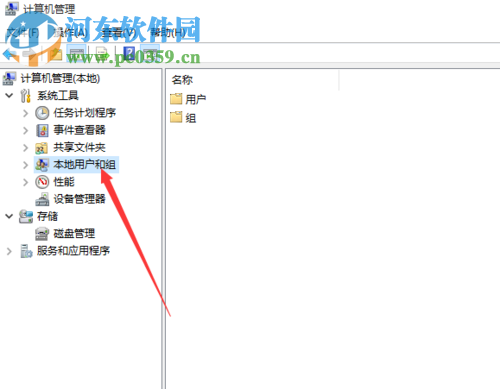
4、在這里使用鼠標右鍵單擊任意空白處,在彈出的選框中點擊“新用戶”選項!
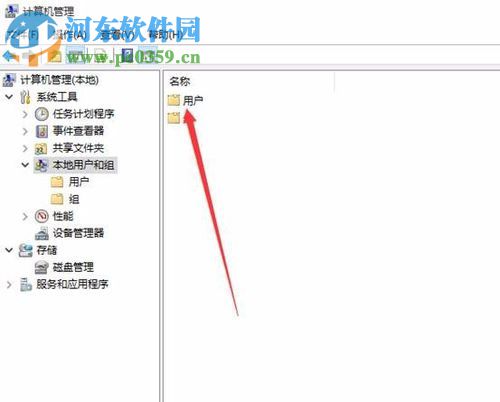
5、最后設置新用戶的信息后單擊“保存”選項就可以了。
PS:大家記得將界面下方的“密碼永不過期”一欄勾選上!
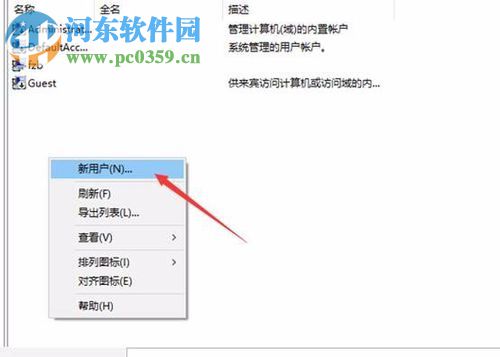
6、完成以上步驟之后就可以在用戶中看見自己剛剛創建好的賬戶了!
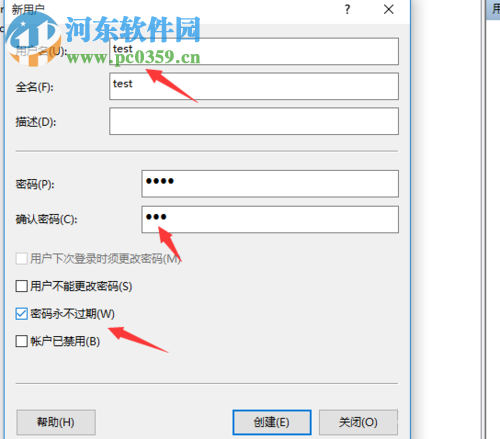
以上兩種方法都可以在win10專業版系統中新建用戶賬戶了,大家可以隨意挑選一種,但是小編建議大家使用第二種方法創建,雖然步驟比第一種稍微麻煩一點,但是不易出錯!想要添加用戶賬戶的朋友快跟著小編的教程操作起來吧!
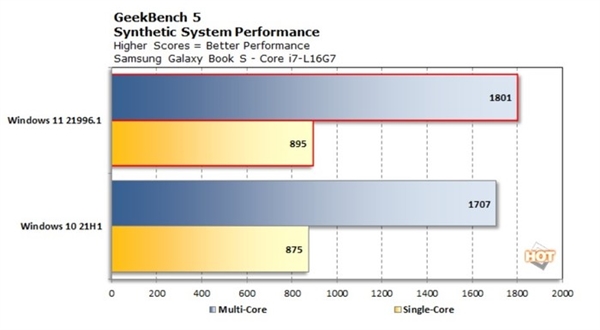
 網公網安備
網公網安備